par Martin Brinkmann le 27 septembre 2019 dans Windows – Pas de commentaires
Le Jeu fonctionnalité de la Barre de Windows 10 système d’exploitation a parcouru un long chemin depuis les premiers bits de la fonction ont été introduites dans les versions antérieures du système d’exploitation.
Jeu de Bar, ou plus précisément de Jeu Xbox Bar, est une fonctionnalité intégrée de Windows 10 système d’exploitation qui peut être utilisé pour enregistrer et diffuser les jeux, les captures d’écran, ou d’interagir avec les autres.
Vous pouvez activer le Jeu de superposition de la Barre sur Windows 10 en utilisant le raccourci clavier Windows-G. Windows affiche la superposition et vous pouvez utiliser le Jeu de fonctionnalités de la Barre ou de configurer le service.
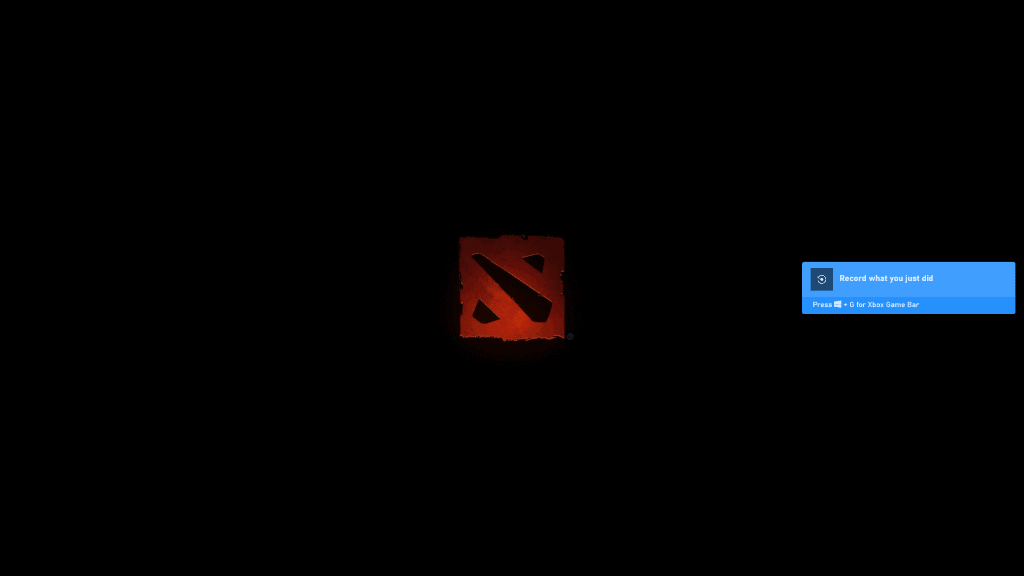
La plupart des Windows 10 utilisateurs entrent en contact avec le Jeu Bar quand ils lancent un jeu sur leur appareil. Jeu de Bar peut afficher des conseils lors de lancement de jeu, par exemple “enregistrer ce que vous venez de fait”, “voulez-vous ouvrir Jeu de la Barre”, ou “Appuyez sur Win + G pour ouvrir Jeu de la Barre”.
Bien que ces sont idéal pour informer les joueurs sur Jeu de Barre, ils peuvent devenir ennuyeux rapidement à des joueurs qui ne veulent pas utiliser la fonctionnalité.
Le guide suivant vous explique comment désactiver le Jeu de la Barre des conseils et des notifications en particulier, mais couvre la désactivation de Jeu de Barre complètement ainsi.
La désactivation de Jeu de la Barre des Conseils et des notifications
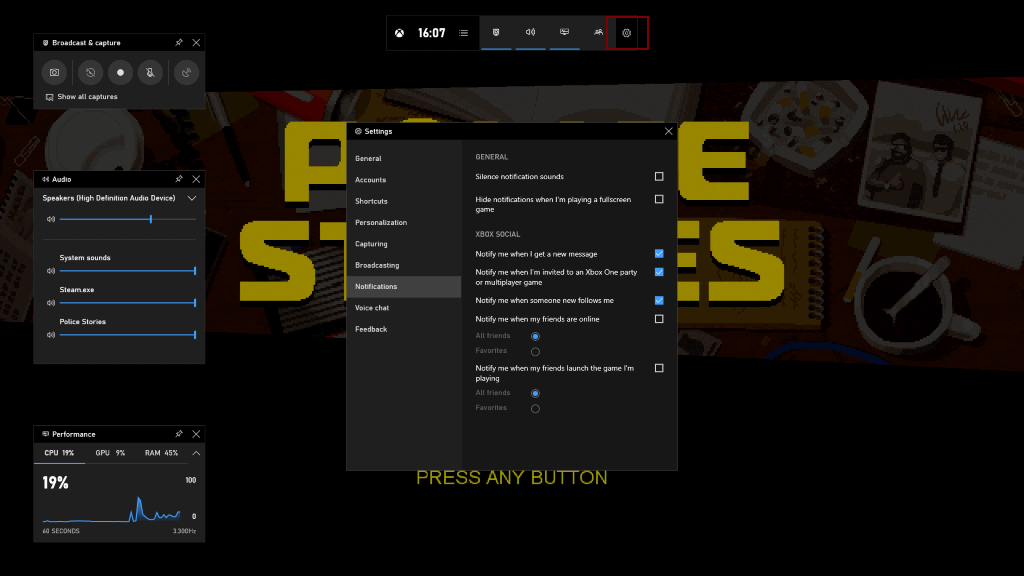
Si vous voulez juste pour désactiver des conseils et des notifications pour jouer à des jeux, faire ce qui suit:
- Utilisez le raccourci clavier Windows-G pour ouvrir le Jeu de superposition de la Barre sur Windows 10.
- Activer l’icône réglages dans la barre d’outils en haut (l’icône de la roue dentée).
- Sous Général, désactiver “Afficher les conseils quand je commence un jeu” en décochant la case.
- Passer à la page des Notifications en utilisant le menu sur la gauche.
- Cochez la case “Masquer les notifications lorsque je joue à un jeu en plein écran” et “silence, les sons de notification”.
- En option: désactiver “prévenez-moi quand je reçois un nouveau message”.
- En option: désactiver “prévenez-moi lorsque je suis invité à une Xbox un parti ou d’Un jeu multijoueur”.
- En option: désactiver “m’avertir lorsqu’une nouvelle personne me suit”.
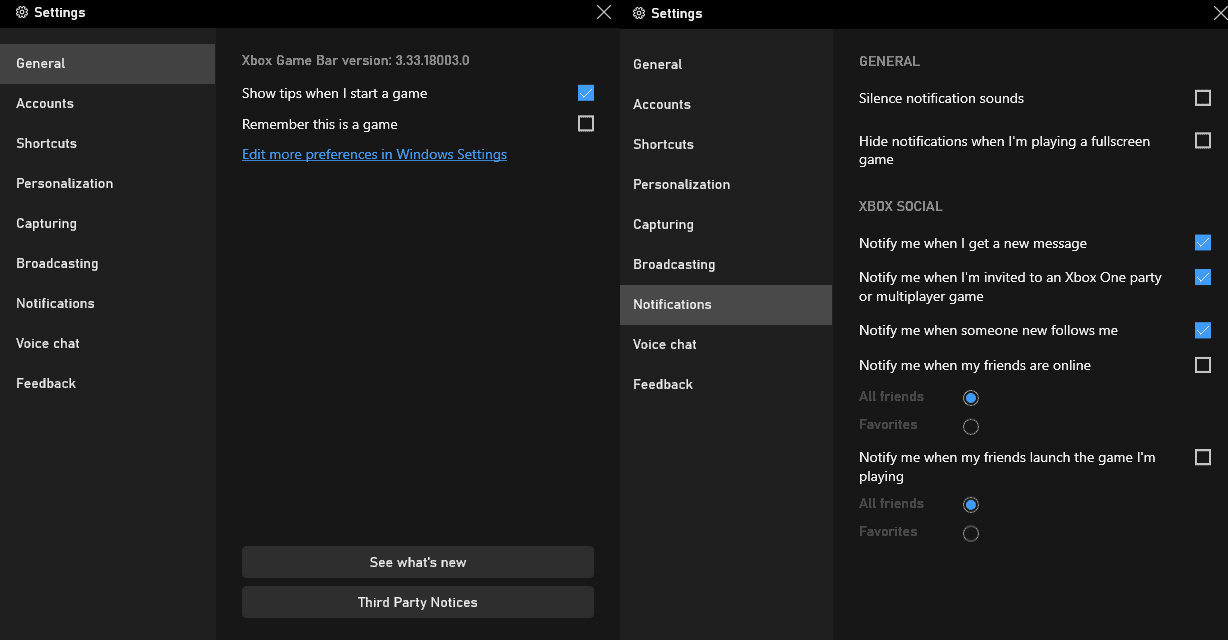
Il suffit de fermer la fenêtre une fois que vous avez terminé de configurer les paramètres. Les modifications sont enregistrées automatiquement et vous ne devriez pas recevoir de nouveaux conseils ou des avis plus lors de la lecture en plein écran à des jeux sur l’appareil.
Désactiver l’ensemble du Jeu fonctionnalité de la Barre d’
La désactivation des conseils et des notifications qui fonctionne le mieux pour Windows 10 joueurs qui utilisent le Jeu de Barre pour capturer des captures d’écran, des vidéos ou pour la radiodiffusion. Ceux qui ne l’ont pas peut aussi le désactiver entièrement la place.
Option 1: les Paramètres de l’application
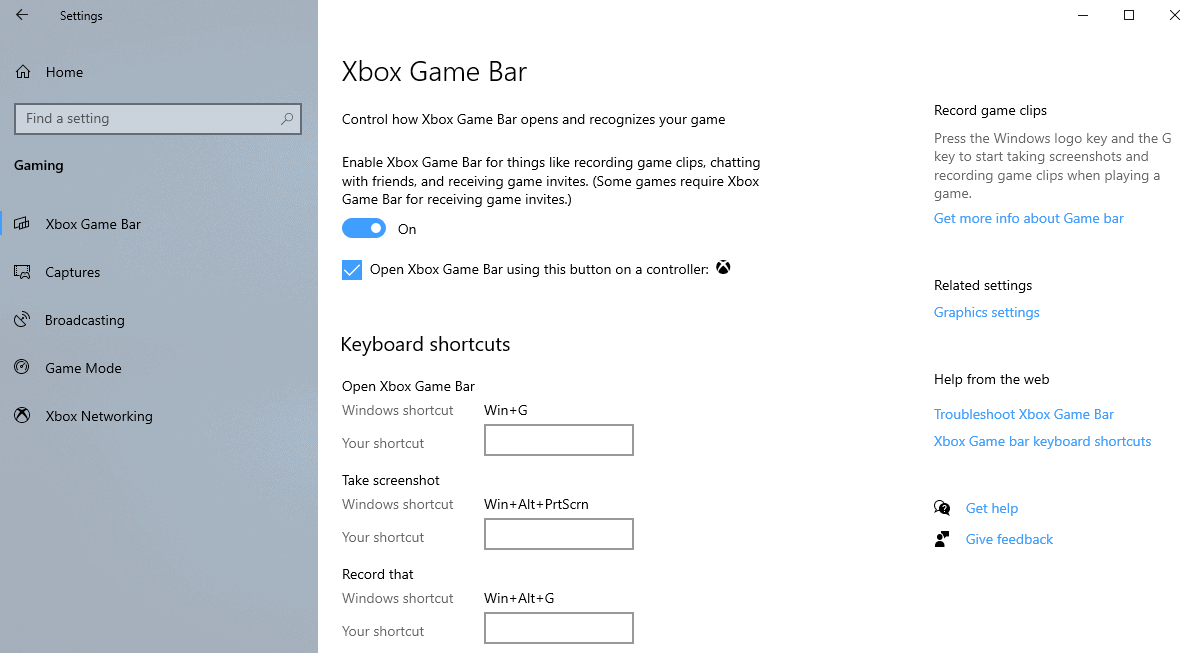
- Utilisez le raccourci clavier Windows-I pour ouvrir les Paramètres de l’application, ou cliquez sur Démarrer > Paramètres.
- Aller aux Jeux. (Xbox) Jeu de Barre doit être sélectionné par défaut, mais si il ne l’est pas, sélectionnez l’entrée depuis la barre de menu.
- Flip le “jeu des clips, des captures d’écran, et la diffusion à l’aide de Jeu de Barre” de préférence à Off.
- Remarque: la fonctionnalité est renommé dans les prochaines versions de Windows 10. Dans la plus récente de Windows 10 Initié Construit de 20H1, il est appelé “Activer la console de Jeu Xbox Bar pour des choses comme le jeu d’enregistrement des clips, bavarder avec des amis, et de recevoir des invitations à des jeux (Certains jeux nécessitent une console de Jeu Xbox Bar pour recevoir des invitations à des jeux). Il suffit de retourner la première préférence sur la page Off pour désactiver la fonction.
- Astuce: vous pouvez également désactiver l’enregistrement en arrière-plan en vertu de la Capture et de Jeu, de Mode de Mode de Jeu si vous n’utilisez pas ces fonctions.
- Fermer l’application Paramètres.
Option 2: La Stratégie De Groupe
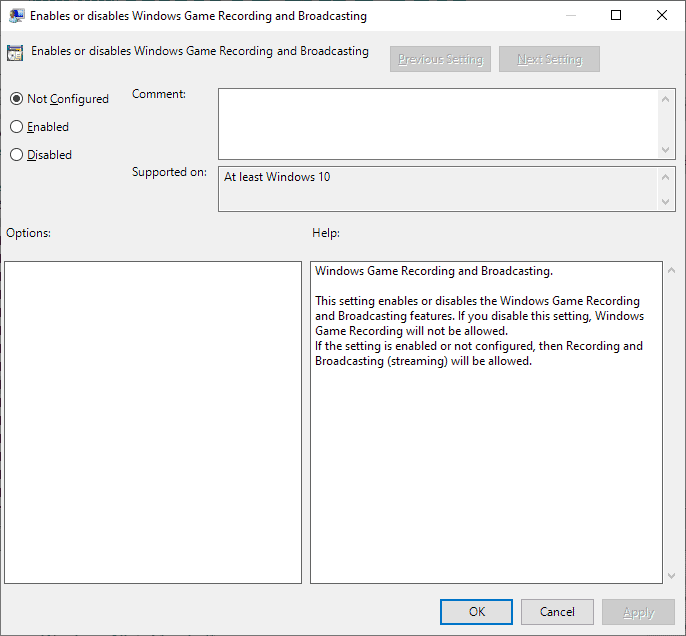
Vous pouvez désactiver le Jeu de Barre et des fonctionnalités du système par la configuration d’une politique dans l’éditeur de Stratégie de Groupe.
Remarque: L’éditeur est disponible uniquement dans les éditions professionnelle et Entreprise de Windows 10.
- Ouvrez le menu Démarrer, tapez gpedit.msc, puis sélectionnez l’Éditeur de Stratégie de Groupe à partir des résultats de liste pour l’ouvrir sur l’appareil.
- Utilisez la barre de menu à gauche pour naviguer jusqu’à l’emplacement suivant: Configuration Ordinateur > Modèles d’Administration > Composants Windows > Windows Jeu d’Enregistrement et de Radiodiffusion
- Double-cliquez sur “Active ou désactive Windows Jeu d’Enregistrement et de Radiodiffusion”.
- Définir la stratégie pour le Désactiver.
- Cliquez sur ok.
Option 3: Le Registre Windows
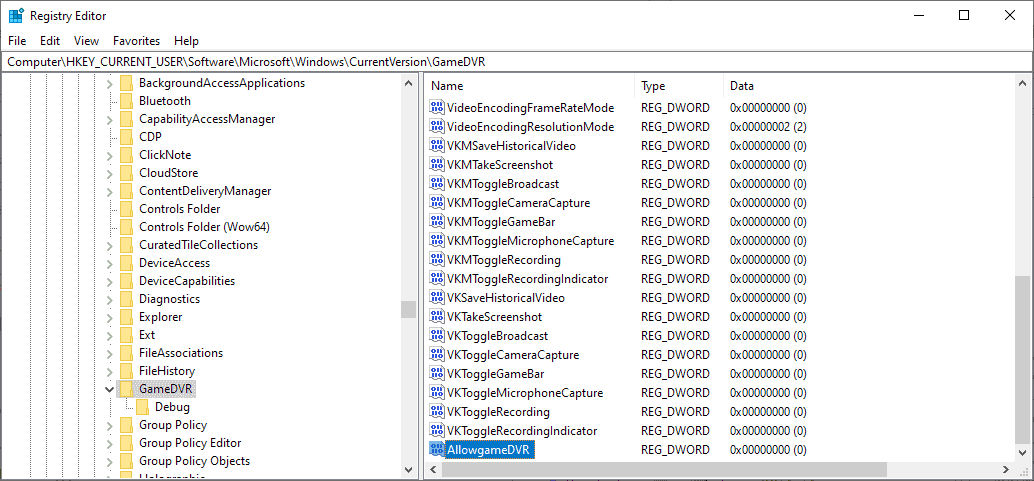
Le Registre option est disponible pour les appareils domestiques ainsi.
- Ouvrez le menu Démarrer, tapez regedit.exe et sélectionnez l’Éditeur de Registre à partir de la liste des résultats.
- Aller sur le chemin suivant: HKEY_LOCAL_MACHINESOFTWAREPoliciesMicrosoftWindowsGameDVR
- Vérifier si la Valeur Dword AllowgameDVR existe.
- Si elle existe, double-cliquez sur la valeur et la mettre à 0 pour désactiver la fonctionnalité.
- Si elle n’existe pas, cliquez-droit sur GameDVR, sélectionnez Nouveau > valeur Dword (32 bits) Valeur. Nom il AllowgameDVR et la mettre à 0.
- Signer et à nouveau, ou de redémarrer l’ordinateur pour appliquer la modification.